win7笔记本c盘突然满了怎么办 win7笔记本c盘满了怎么清理
更新时间:2023-04-23 13:36:08作者:xiaoliu
由于win7笔记本电脑方便携带,同时拥有着强大的兼容性,因此许多用户也都纷纷入手,然而有些用户的win7笔记本电脑中总是会遇到c盘内存满了的情况,这就会导致系统运行的卡顿,那么win7笔记本c盘满了怎么清理呢?这里小编就来告诉大家win7笔记本c盘满了清理方法。
具体方法:
1、打开电脑桌面,找到计算机。
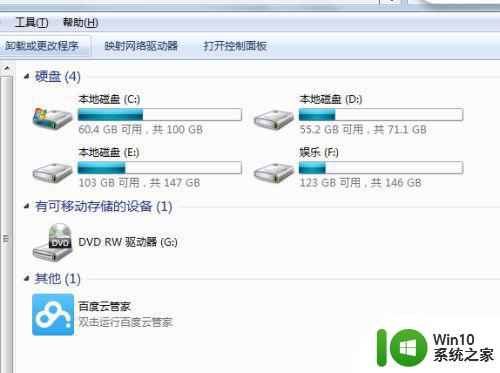
2、点击C盘,右键-属性。
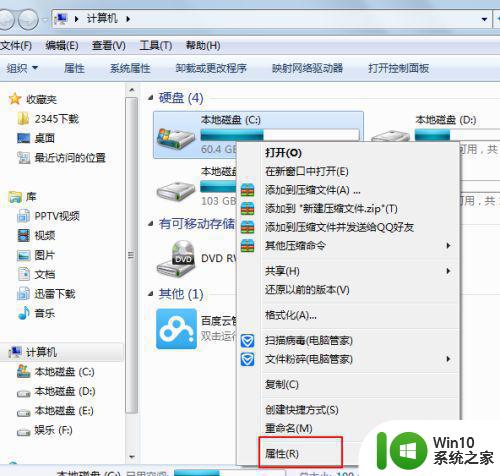
3、在属性中,点击磁盘清理。
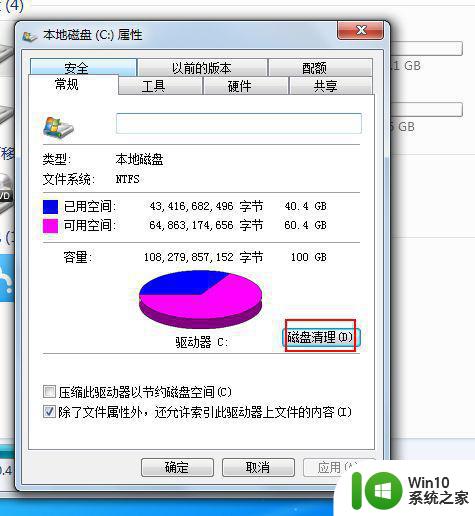
4、最后提示磁盘清理的内容,划上钩,确定。
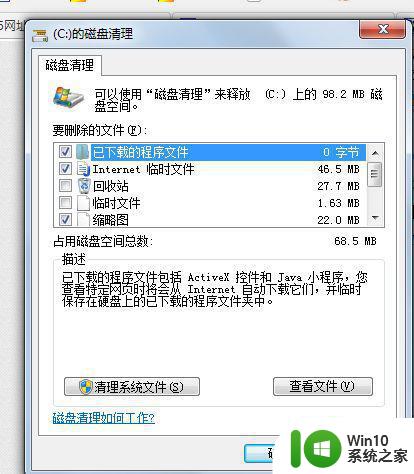
5、或者在回收站中清空回收站,把桌面上的大文件尽量存到其他位置,也会占用C盘空间。
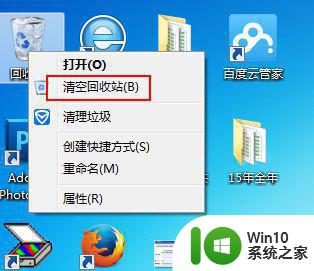
6、还有就是浏览器,工具-Internet选项中历史记录的清理。
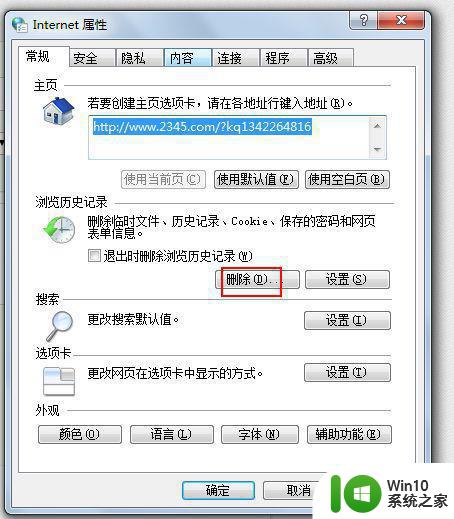
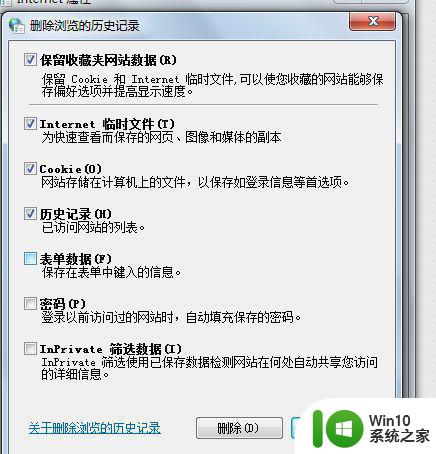
上述就是关于win7笔记本c盘满了清理方法了,还有不清楚的用户就可以参考一下小编的步骤进行操作,希望能够对大家有所帮助。
win7笔记本c盘突然满了怎么办 win7笔记本c盘满了怎么清理相关教程
- win7台式电脑c盘满了如何清理 win7系统c盘满了怎么清理
- win7手动清理c盘的方法 w7笔记本c盘怎么清理
- win7电脑c盘清理方法 win7电脑c盘满了怎样清理
- win7旗舰版c盘满了如何清理 Win7旗舰版C盘满了怎么清理空间
- win7系统如何清理C盘空间 台式电脑C盘满了怎么办
- windows7系统c盘满了怎么办 如何清理Win7系统盘空间
- win7c盘清理最有效方法 win7 c盘满了怎么清理
- win7c盘红了怎么解决 Win7电脑C盘爆满怎么清理
- 台式电脑win7系统c盘满了怎么清理 台式电脑win7系统c盘清理方法
- win7联想c盘满了的清理步骤 联想win7c盘清理方法
- win7c盘突然满了的解决办法 w7c盘莫名其妙满了怎么回事
- win7如何彻底清理c盘 win7系统c盘变红了怎么办
- window7电脑开机stop:c000021a{fata systemerror}蓝屏修复方法 Windows7电脑开机蓝屏stop c000021a错误修复方法
- win7访问共享文件夹记不住凭据如何解决 Windows 7 记住网络共享文件夹凭据设置方法
- win7重启提示Press Ctrl+Alt+Del to restart怎么办 Win7重启提示按下Ctrl Alt Del无法进入系统怎么办
- 笔记本win7无线适配器或访问点有问题解决方法 笔记本win7无线适配器无法连接网络解决方法
win7系统教程推荐
- 1 win7访问共享文件夹记不住凭据如何解决 Windows 7 记住网络共享文件夹凭据设置方法
- 2 笔记本win7无线适配器或访问点有问题解决方法 笔记本win7无线适配器无法连接网络解决方法
- 3 win7系统怎么取消开机密码?win7开机密码怎么取消 win7系统如何取消开机密码
- 4 win7 32位系统快速清理开始菜单中的程序使用记录的方法 如何清理win7 32位系统开始菜单中的程序使用记录
- 5 win7自动修复无法修复你的电脑的具体处理方法 win7自动修复无法修复的原因和解决方法
- 6 电脑显示屏不亮但是主机已开机win7如何修复 电脑显示屏黑屏但主机已开机怎么办win7
- 7 win7系统新建卷提示无法在此分配空间中创建新建卷如何修复 win7系统新建卷无法分配空间如何解决
- 8 一个意外的错误使你无法复制该文件win7的解决方案 win7文件复制失败怎么办
- 9 win7系统连接蓝牙耳机没声音怎么修复 win7系统连接蓝牙耳机无声音问题解决方法
- 10 win7系统键盘wasd和方向键调换了怎么办 win7系统键盘wasd和方向键调换后无法恢复
win7系统推荐
- 1 风林火山ghost win7 64位标准精简版v2023.12
- 2 电脑公司ghost win7 64位纯净免激活版v2023.12
- 3 电脑公司ghost win7 sp1 32位中文旗舰版下载v2023.12
- 4 电脑公司ghost windows7 sp1 64位官方专业版下载v2023.12
- 5 电脑公司win7免激活旗舰版64位v2023.12
- 6 系统之家ghost win7 32位稳定精简版v2023.12
- 7 技术员联盟ghost win7 sp1 64位纯净专业版v2023.12
- 8 绿茶ghost win7 64位快速完整版v2023.12
- 9 番茄花园ghost win7 sp1 32位旗舰装机版v2023.12
- 10 萝卜家园ghost win7 64位精简最终版v2023.12